How To Enable Fingerprint In Iphone 5s
Menggunakan Touch ID di iPhone dan iPad
Pelajari cara mengatur dan menggunakan Touch ID, sensor identitas sidik jari yang memudahkan Anda masuk ke perangkat.
-
Mengatur Touch ID
-
Menggunakan Touch ID
-
Mengelola pengaturan
Di mana letak sensor Touch ID?
Sensor Touch ID berada di tombol Utama atau—pada iPad Air (generasi ke-4)—tombol atas. Ketika Anda mengikuti langkah-langkah di bawah, petunjuk di layar akan menunjukkan tombol mana yang harus digunakan.
Mengatur Touch ID
Agar dapat mengatur Touch ID, Anda harus membuat kode sandi untuk perangkat.* Setelah itu, ikuti langkah-langkah berikut:
- Pastikan sensor Touch ID dan jari Anda bersih dan kering.
- Ketuk Pengaturan > Touch ID & Kode Sandi, lalu masukkan kode sandi.
- Ketuk Tambah Sidik Jari dan pegang perangkat seperti biasanya saat Anda menyentuh sensor Touch ID.
- Sentuh sensor Touch ID dengan jari, tetapi jangan ditekan. Tahan jari hingga Anda merasakan getaran cepat, atau hingga diminta mengangkat jari.
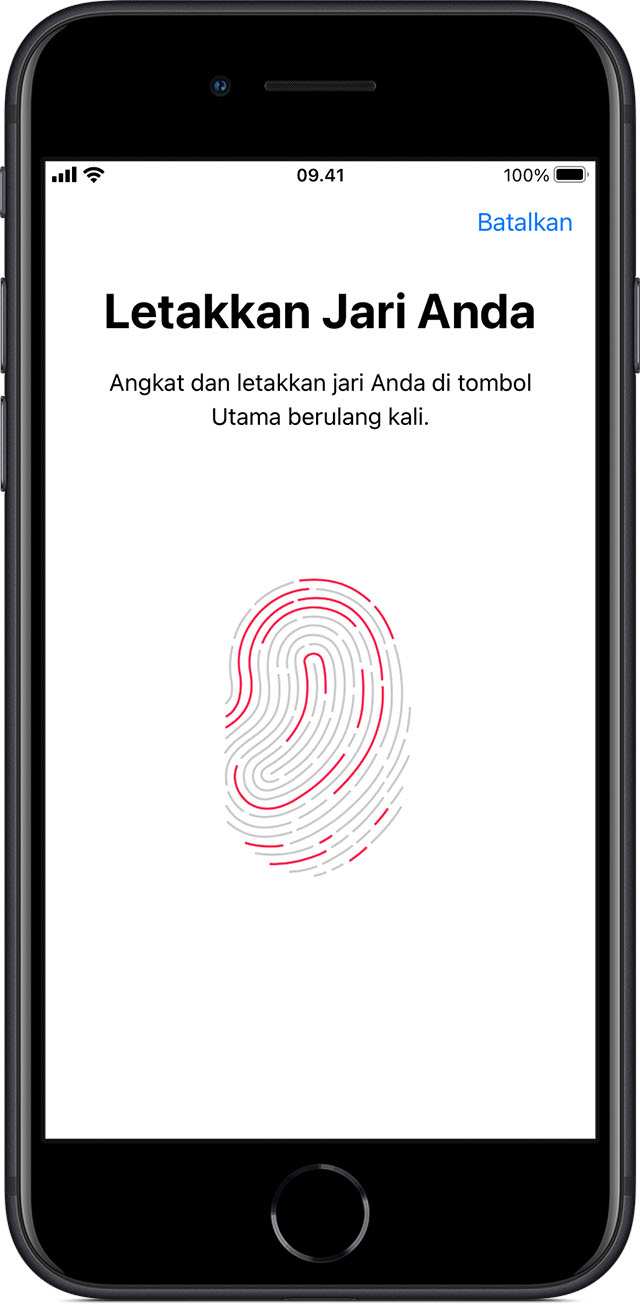
- Selanjutnya, angkat dan letakkan jari secara perlahan, sambil sesuaikan sedikit posisi jari Anda.
- Layar berikutnya akan meminta Anda menyesuaikan pegangan. Pegang perangkat seperti biasanya ketika Anda membukanya, lalu sentuh sensor Touch ID dengan area luar ujung jari Anda, bukan bagian tengah yang Anda pindai pertama kali.

Jika Anda sulit menyimpan satu jari, coba jari lainnya. Masih memerlukan bantuan untuk mengatur Touch ID?
* Touch ID dan Face ID tersedia di iPhone dan iPad model tertentu.

Menggunakan Touch ID untuk membuka kunci iPhone atau melakukan pembelian
Setelah mengatur Touch ID, Anda dapat menggunakan Touch ID untuk membuka iPhone. Cukup tekan sensor Touch ID menggunakan jari yang didaftarkan dengan Touch ID.

Melakukan pembelian dengan Touch ID
Selain kata sandi ID Apple, Touch ID bisa juga digunakan untuk melakukan pembelian di iTunes Store, App Store, dan Apple Books. Cukup ikuti langkah-langkah berikut:
- Pastikan iTunes & App Store dinyalakan di Pengaturan > Touch ID & Kode Sandi. Jika tidak dapat menyalakannya, Anda mungkin harus masuk dengan ID Apple di Pengaturan > iTunes & App Store.
- Buka iTunes Store, App Store, atau Apple Books.
- Ketuk sesuatu untuk dibeli. Anda akan melihat permintaan Touch ID.
- Untuk melakukan pembelian, sentuh sensor Touch ID secara perlahan.
Menggunakan Touch ID untuk Apple Pay
Dengan iPhone 6 atau iPhone 6 Plus atau versi lebih baru, Anda dapat menggunakan Touch ID untuk melakukan pembelian Apple Pay di toko, dalam app, dan di situs web di Safari. Anda juga dapat menggunakan Touch ID di iPhone untuk menyelesaikan pembelian situs web dari Mac. Jika memiliki iPad Pro, iPad Air 2 atau iPad mini 3 atau versi lebih baru, Anda dapat menggunakan Touch ID untuk pembelian Apple Pay dalam app dan di situs web di Safari.

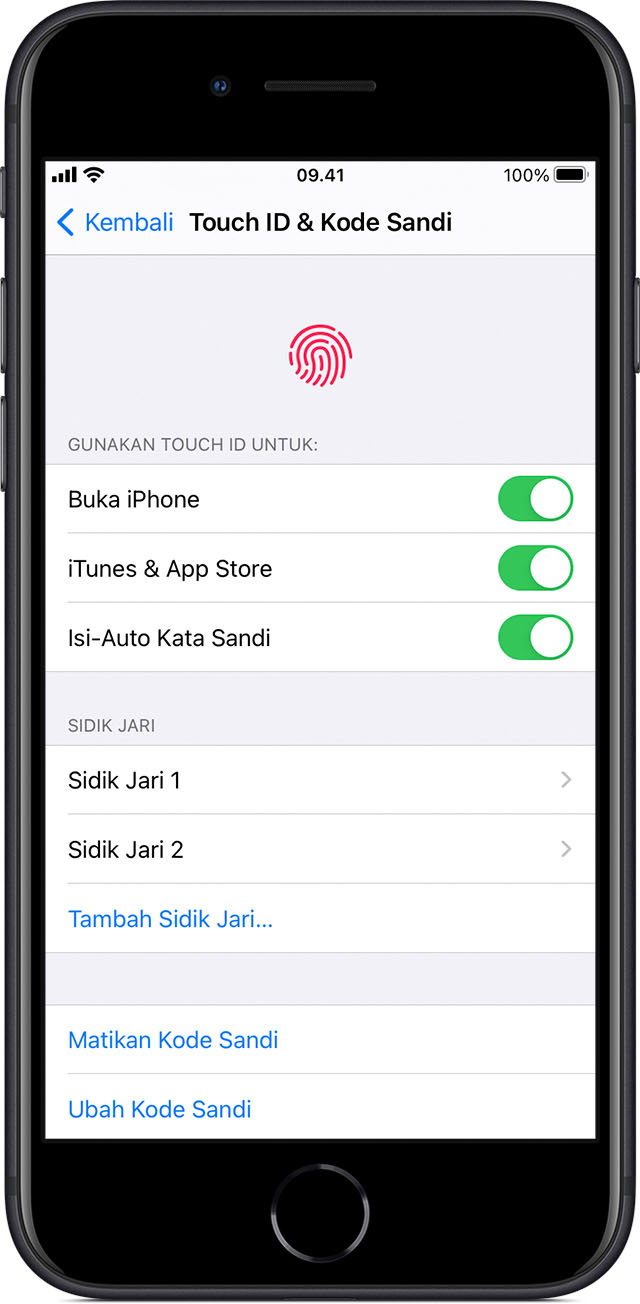
Mengelola pengaturan Touch ID Anda
BukaPengaturan > Touch ID & Kode Sandi untuk mengelola pengaturan ini:
- Nyalakan atau matikan Touch ID untuk Kode Sandi, iTunes & App Store, atau Apple Pay.
- Daftarkan hingga lima sidik jari. Setiap sidik baru mungkin akan membuat pengenalan sidik jari sedikit lebih lama.
- Ketuk sidik jari untuk mengubah namanya.
- Gesek untuk menghapus sidik jari.
- Identifikasi sidik jari dalam daftar dengan menyentuh sensor Touch ID. Sidik jari yang cocok dalam daftar akan disorot dengan singkat.
Tekan sensor Touch ID menggunakan Touch ID untuk membuka perangkat. Untuk membuka perangkat menggunakan Touch ID tanpa menekan sensor Touch ID, buka Pengaturan > Aksesibilitas > Tombol Utama [atau tombol atas] dan nyalakan Tempelkan Jari-Buka.

Tanggal Dipublikasikan:
Terima kasih atas umpan balik Anda.
How To Enable Fingerprint In Iphone 5s
Source: https://support.apple.com/id-id/HT201371
Posted by: brownnepre1992.blogspot.com

0 Response to "How To Enable Fingerprint In Iphone 5s"
Post a Comment